틱톡의 세계는 창의적인 가능성을많이 열어 주었으며 특히 Stitch 기능이 도입되면서 능력을 최대로 발휘할 수 있었습니다. 이 기능을 사용하면 기존 비디오와 직접 본인의 콘텐츠를 결합할 수 있습니다. 이를 통해 다른 사람의 아이디어를 사용하고 동시에 자신의 창의성을 발휘할 수 있습니다. 즉, 댓글을 남기거나 인기있는 비디오에 새로운 시각을 추가하려는 경우에도 Stitch가 이를 위한 플랫폼이 됩니다.
주요 인사이트
- Stitch 기능을 사용하여 다른 틱톡 비디오의 클립을 자신의 비디오에 삽입할 수 있습니다.
- 비디오에서 최대 5초까지 선택할 수 있습니다.
- Stitch를 사용하여 기존 콘텐츠에 반응하고 자신만의 창의적인 변형을 제공할 수 있습니다.
- 이 기능은 상호작용을 촉진하고 당신의 영향력을 높이는 데 도움이 될 수 있습니다.
단계별 안내
단계 1: 비디오 선택
Stitch에 사용할 틱톡 비디오를 선택하십시오. 이 비디오에서 Stitch 기능이 활성화되어 있어야 합니다. 그렇지 않으면 해당 비디오에서 클립을 가져올 수 없습니다. 다른 사용자의 비디오를 선택할 수 있으며 주목할만한 시작 문구가 있는 비디오, 예를 들어 Skill-Challenge의 비디오를 선택하는 것이 좋습니다.
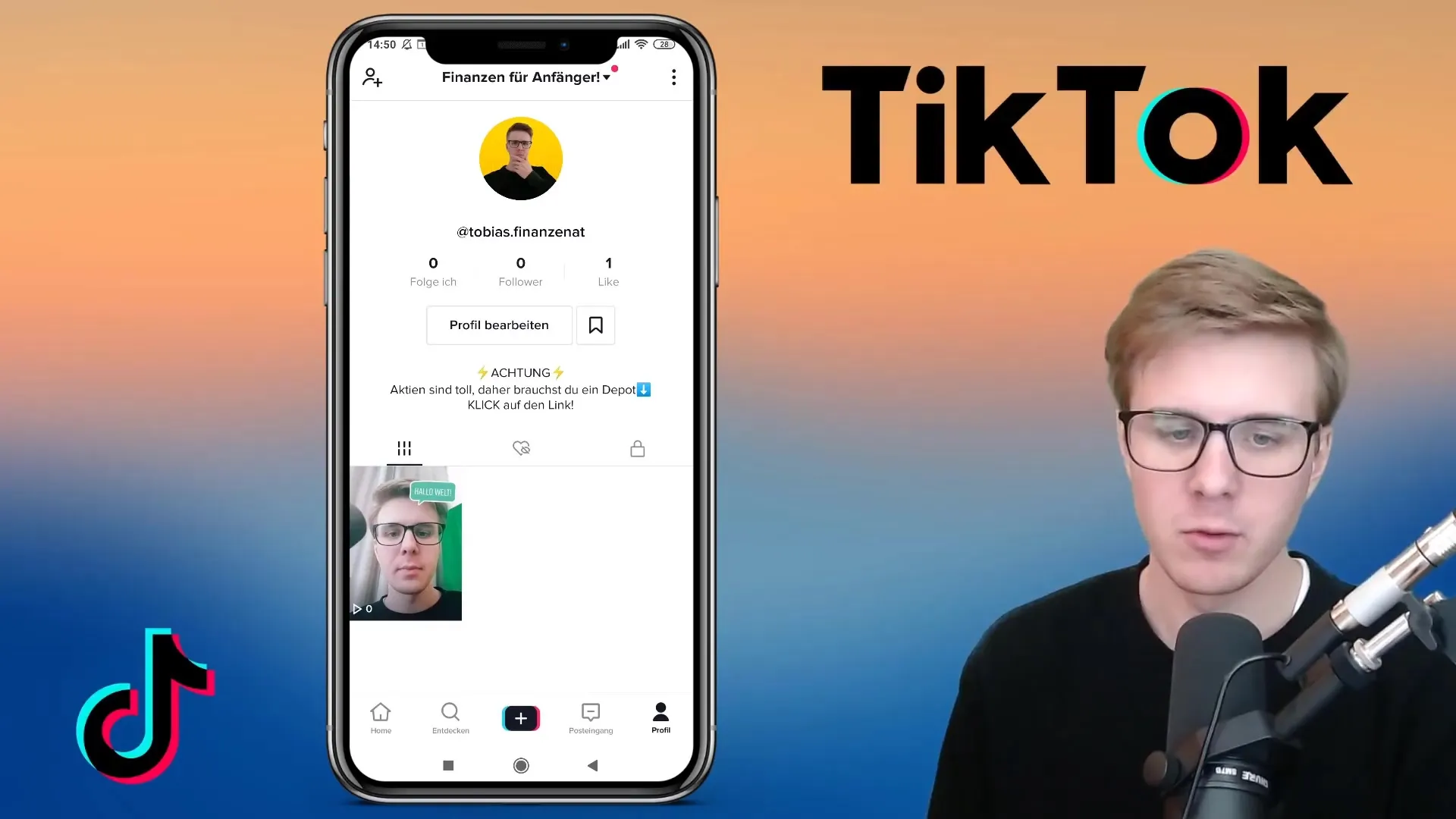
단계 2: 공유 및 Stitch 활성화
선택한 비디오의 공유 버튼을 누르세요. 여기서 Stitch 기능이 활성화되어 있는지 확인할 수 있습니다. 그래서 Stitch 옵션을 선택할 수 있습니다. 이 단계에서 비디오를 즐겨찾기로 추가할지 여부를 결정하게 됩니다.
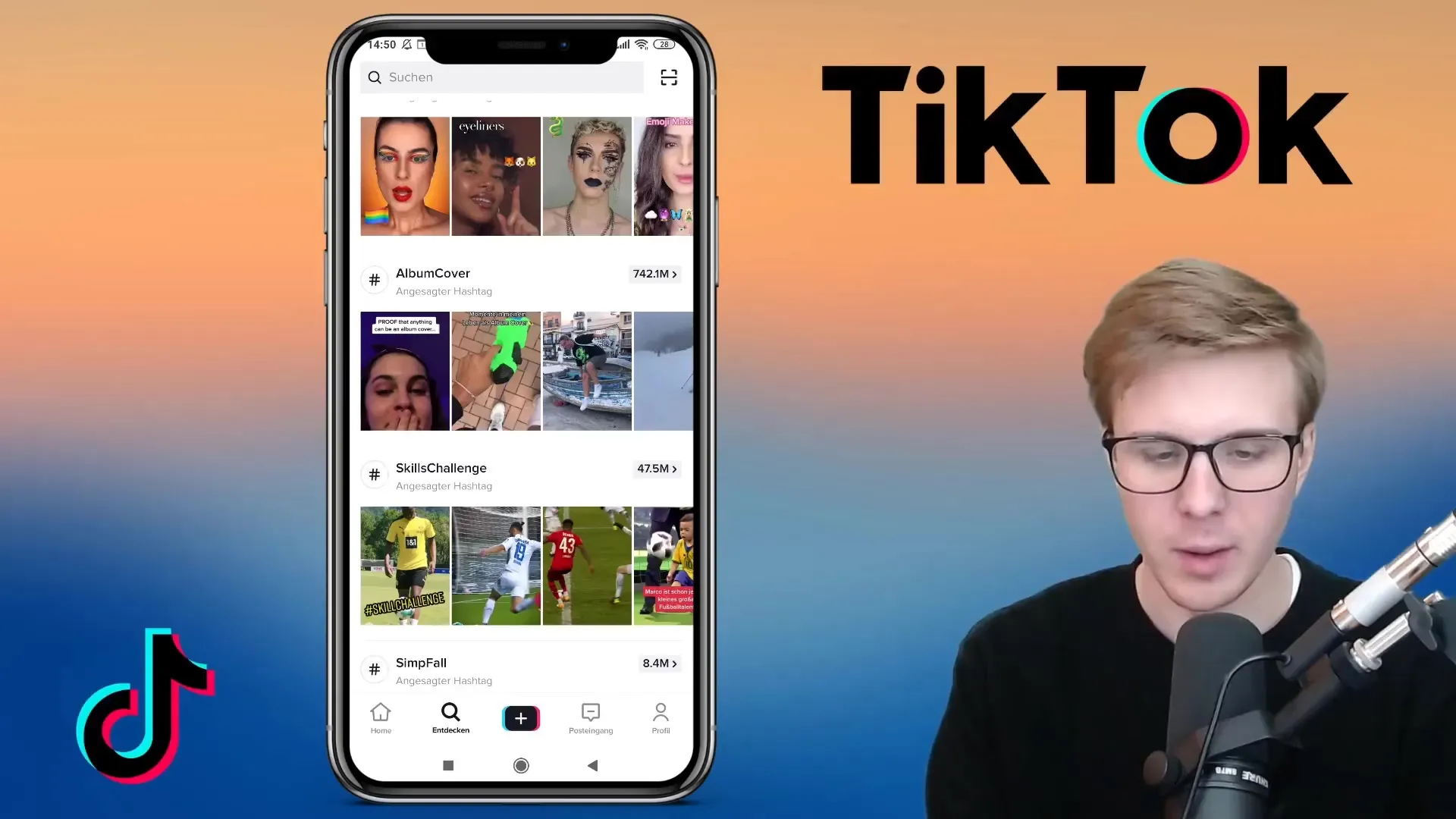
단계 3: 클립 선택
이제 선택한 비디오에서 최대 5초까지 선택할 수 있습니다. 사용할 부분을 신중하게 생각해 보세요. 대부분의 경우 비디오의 처음 또는 마지막 5초가 컨텍스트를 제공하므로 그 영역이 합리적인 선택입니다.
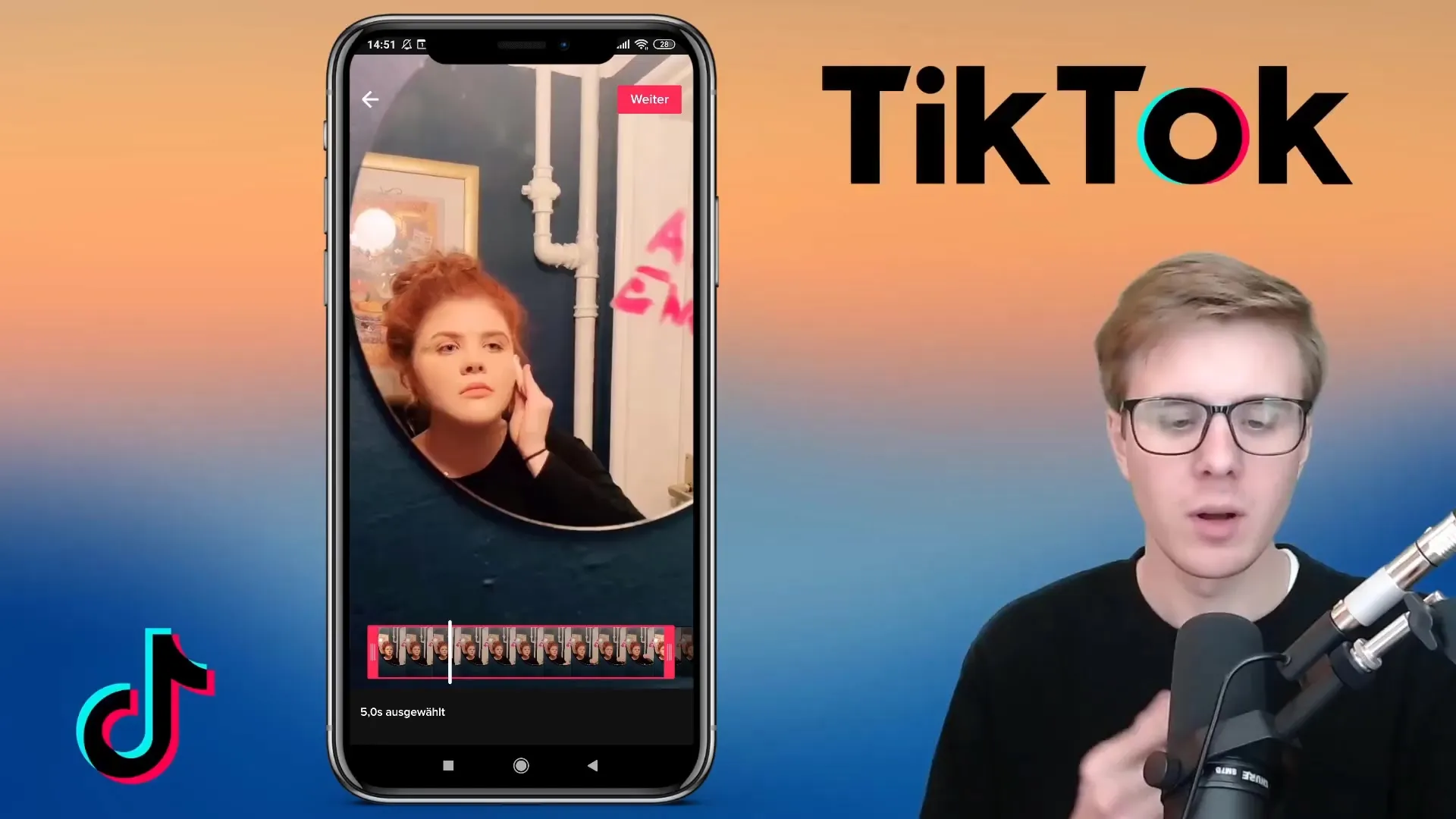
단계 4: 비디오 촬영 추가
클립을 선택한 후 추가로 60초를 촬영할 수 있습니다. 촬영 중에 해당 클립에 대한 반응이나 추가 정보를 촬영하는 것이 좋습니다. 예를 들어 메이크업 하는 과정을 촬영하여 창의성과 개성을 나타낼 수 있습니다. 이렇게 하면 Stitch에 자신만의 개성을 녹여 넣게 됩니다.
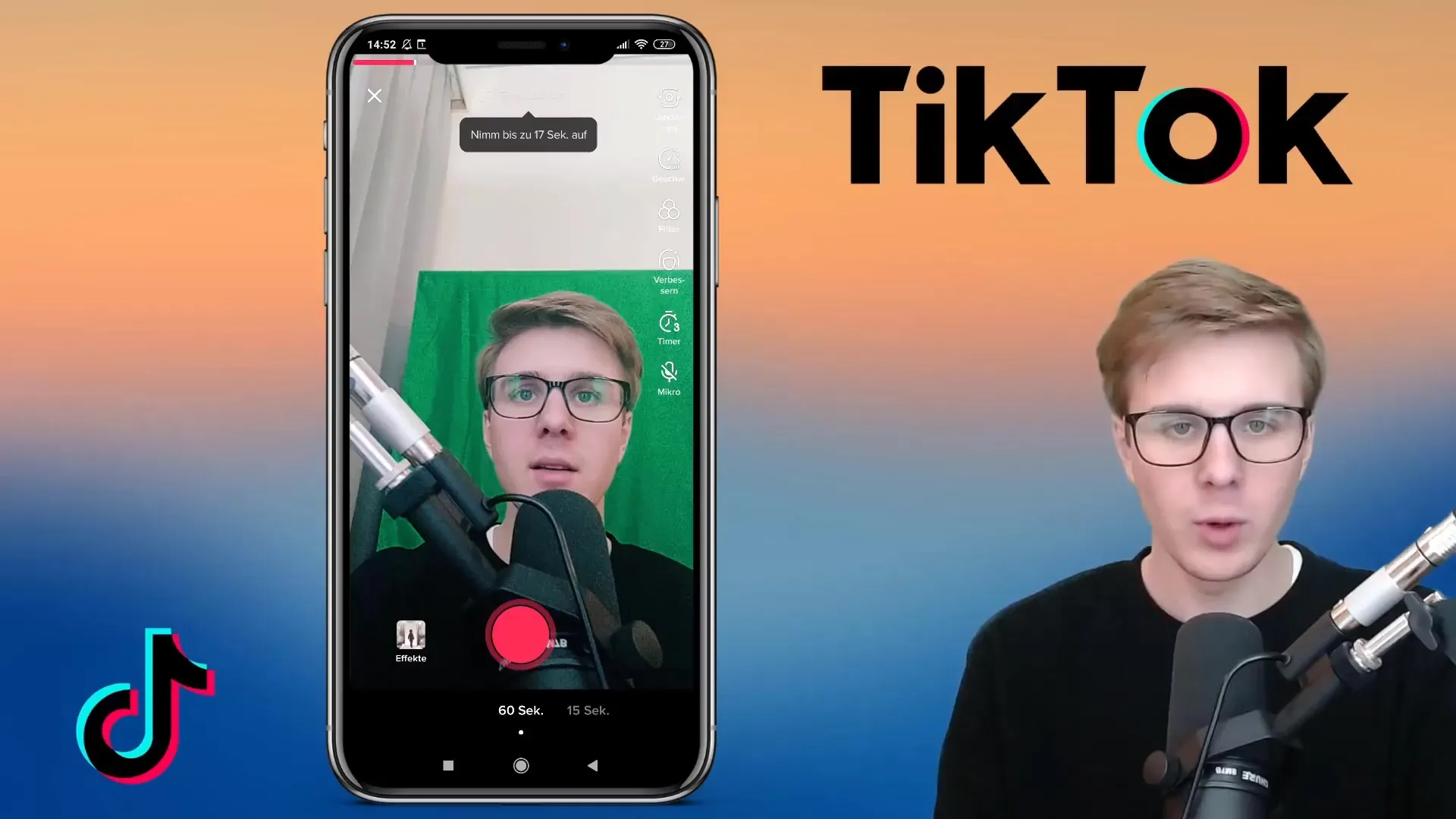
단계 5: 검토 및 조정
비디오를 저장하기 전에 지금까지의 촬영을 확인하고 필요한 경우 조정하세요. 다른 클립과 자신의 발언을 잘 결합해야 합니다. 전환이 부드럽고 매력적으로 이루어져야 합니다.
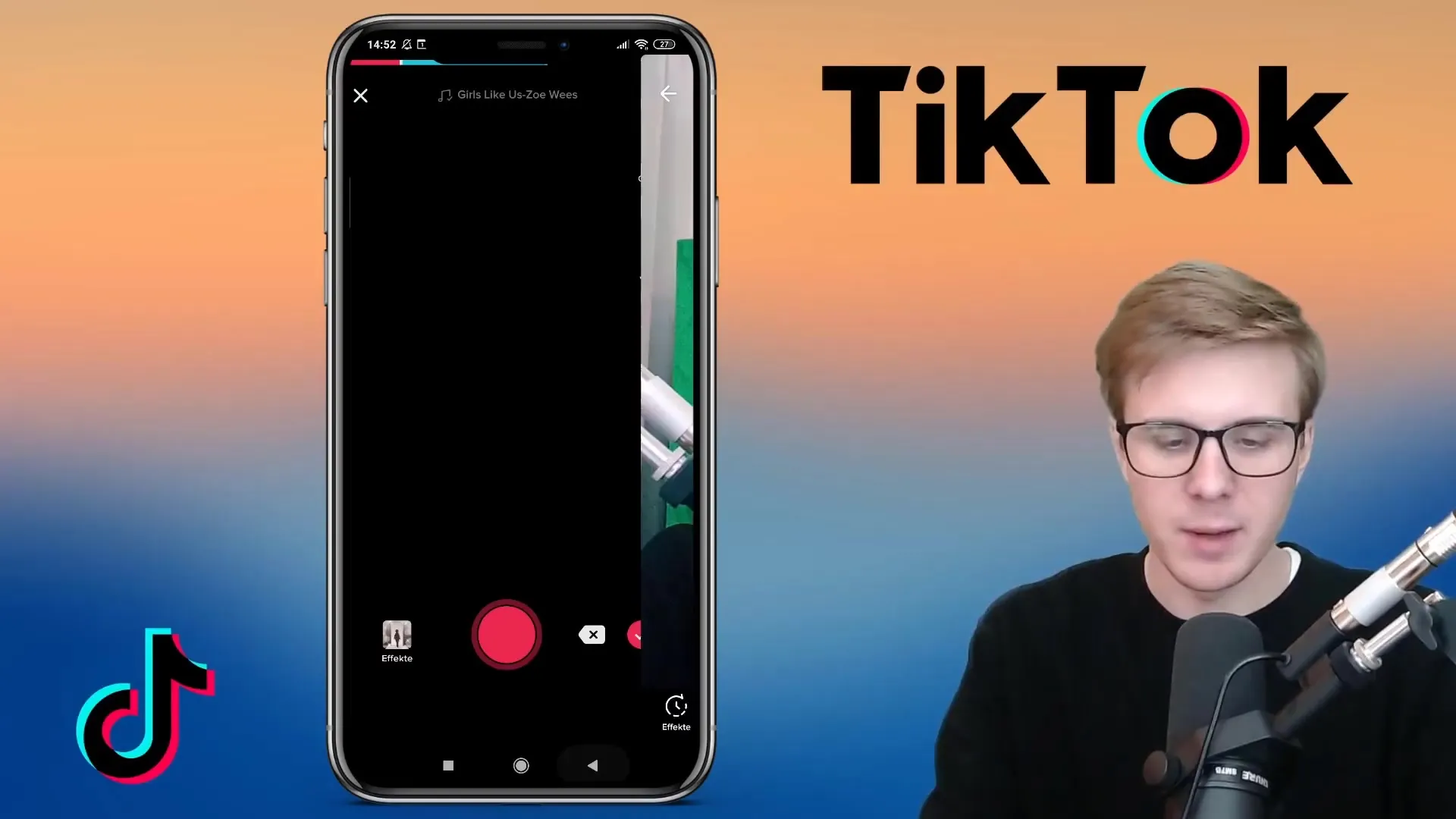
단계 6: 완료 및 공유
Stitch에 만족하면 비디오를 제작합니다. 간단한 소개로 시작하여 자신의 프레젠테이션으로 이어질 수 있도록 해야 합니다. 시청자가 즐겁고 정보를 얻을 수 있도록 주의해야 합니다.
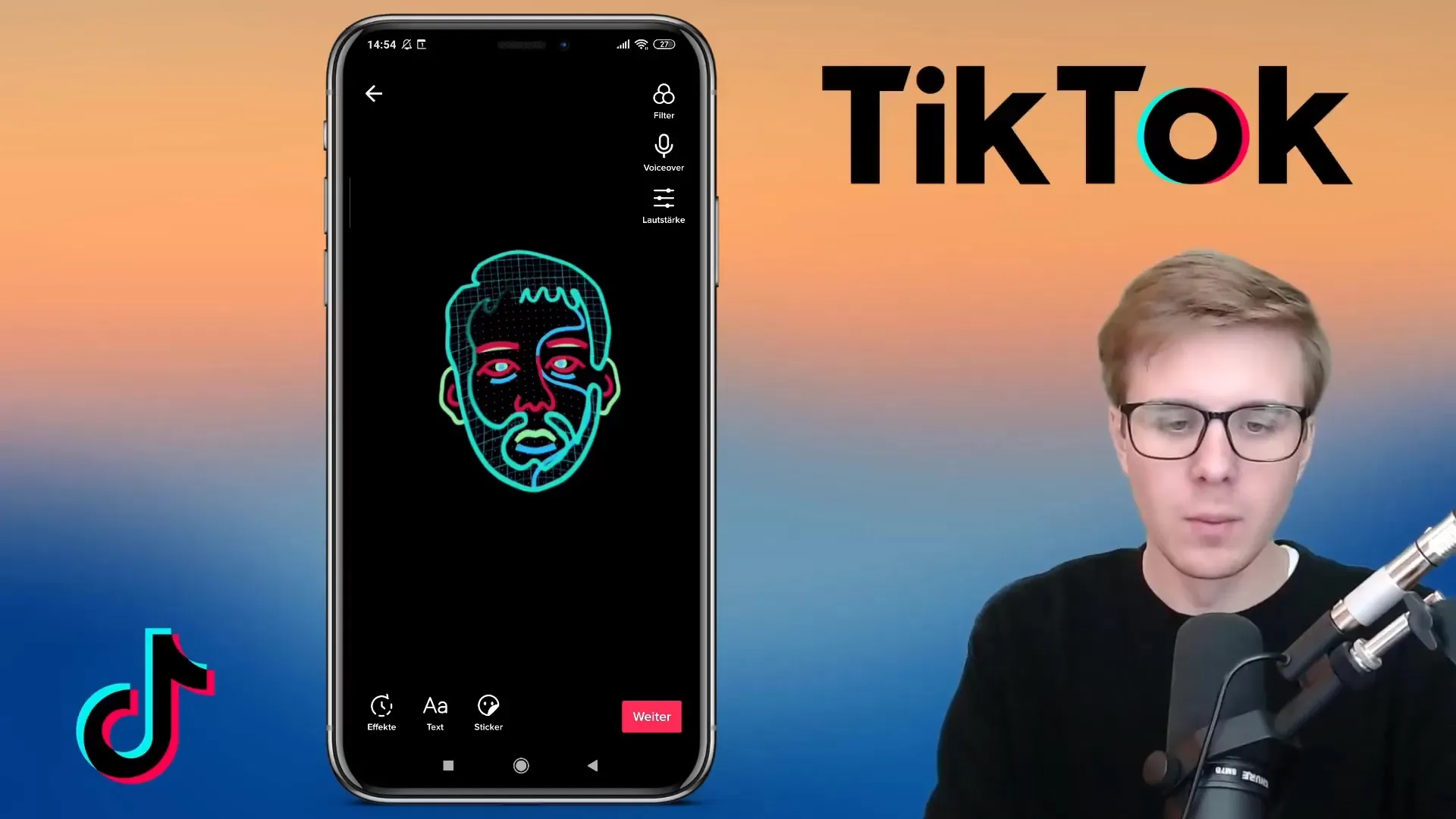
단계 7: 상호작용과 참여
소셜 미디어에 Stitch 비디오를 공유하는 기회를 활용하세요. 잘라낸 비디오의 소유주가 당신의 게시물에 반응할 수도 있습니다. 이는 당신의 컨텐츠와 상호작용을 증가시키고 새로운 팔로워를 확보할 수 있는 기회가 될 수 있습니다.
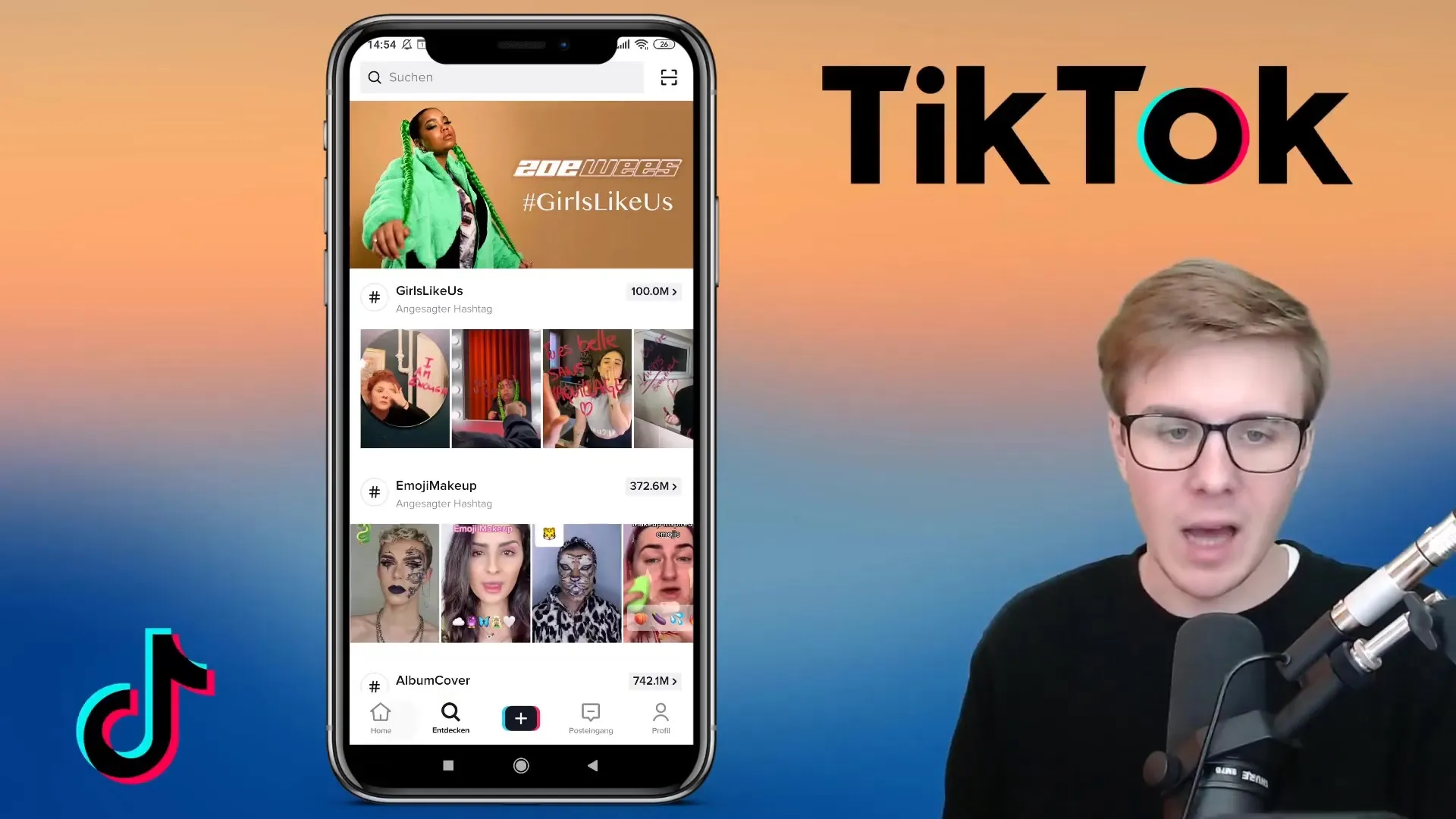
요약
Stitch는 기존 콘텐츠와 상호작용하고 자신의 목적에 창의적으로 활용할 수 있는 훌륭한 방법입니다. 올바른 기술과 약간의 창의력으로 틱톡 콘텐츠를 새로운 차원으로 끌어올릴 수 있습니다.
자주 묻는 질문
틱톡의 스티치 기능은 어떻게 작동합니까?스티치 기능은 다른 틱톡 비디오에서 최대 다섯 초를 가져와 내 비디오에서 사용할 수 있게 해줍니다.
스티치에모든 틱톡 채널 비디오를 사용할 수 있습니까?모든 비디오가 스티치 기능으로 사용할 수 있는 것은 아니며, 크리에이터가 이 옵션을 직접 활성화해야 합니다.
내 비디오는 얼마나 길 수 있나요?클립을 선택한 후 최대 60초까지 추가 비디오를 녹화할 수 있습니다.
내 비디오에서 다른 크리에이터의 비디오를 언급해야 하나요?필수는 아니지만, 감사의 마음을 표현하고 그들의 프로필로 트래픽을 유도할 수 있는 좋은 실천입니다.
스티치 사용의 장점은 무엇입니까?스티치를 사용하면 기존 콘텐츠에 창의적으로 반응하여 비디오의 상호 작용성과 관련성을 높일 수 있습니다.


